使用维护模式升级E2800控制器上的SANtricity 操作系统
 建议更改
建议更改


对于当前使用的 SANtricity 操作系统版本早于 08.42.20.00 ( 11.42 )的存储控制器,您必须使用维护模式操作步骤 来应用升级。
-
您已查阅 NetApp 互操作性表工具( IMT )以确认用于升级的 SANtricity 操作系统版本与您的设备兼容。
-
您必须将 E5700SG 控制器置于维护模式,从而中断与 E2800 控制器的连接。将StorageGRID 设备置于维护模式可能会使该设备无法进行远程访问。
请勿一次在多个 StorageGRID 设备上升级 E 系列控制器中的 SANtricity 操作系统或 NVSRAM 。

|
一次升级多个 StorageGRID 设备可能会导致发生原因 数据不可用,具体取决于您的部署模式和 ILM 策略。 |
-
从服务笔记本电脑访问 SANtricity 系统管理器并登录。
-
将新的 SANtricity OS 软件文件和 NVSRAM 文件下载到管理客户端。
NVSRAM 是特定于 StorageGRID 设备的。请勿使用标准 NVSRAM 下载。 -
按照 _E2800 和 E5700 SANtricity 软件和固件升级指南 _ 或 SANtricity 系统管理器联机帮助中的说明升级 E2800 控制器的固件和 NVSRAM 。
立即激活升级文件。请勿延迟激活。 -
升级操作完成后、重新启动节点。在 StorageGRID 设备安装程序中,选择 * 高级 * > * 重新启动控制器 * ,然后选择以下选项之一:
-
选择 * 重新启动到 StorageGRID * 以在节点重新加入网格的情况下重新启动控制器。如果您已完成维护模式下的工作并准备好将节点恢复正常运行,请选择此选项。
-
选择 * 重新启动至维护模式 * 以重新启动控制器,同时使节点仍处于维护模式。如果在重新加入网格之前需要对节点执行其他维护操作、请选择此选项。
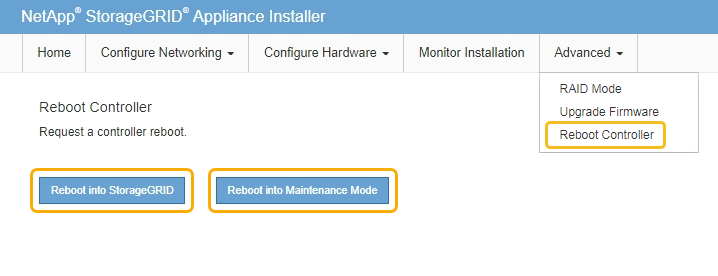
设备重新启动并重新加入网格可能需要长达 20 分钟的时间。要确认重新启动已完成且节点已重新加入网格,请返回网格管理器。"节点"选项卡应显示正常状态
 对于设备节点、表示没有处于活动状态的警报、并且节点已连接到网格。
对于设备节点、表示没有处于活动状态的警报、并且节点已连接到网格。
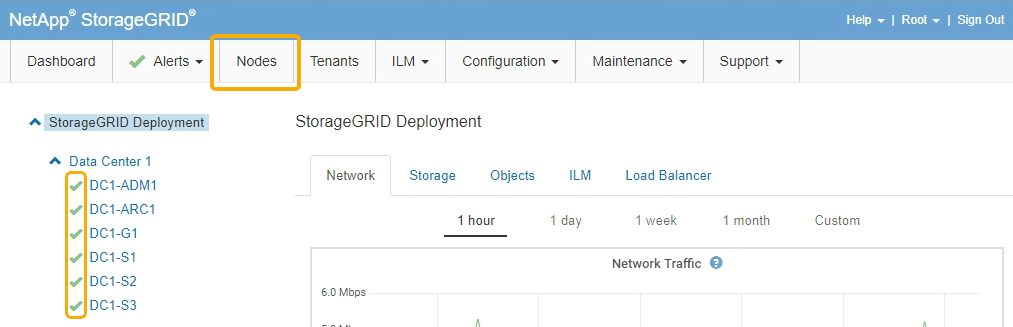
-



